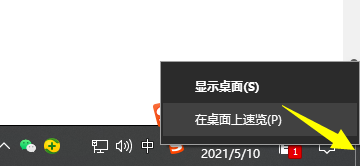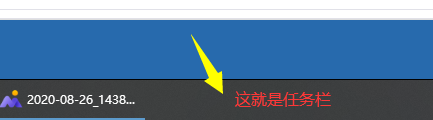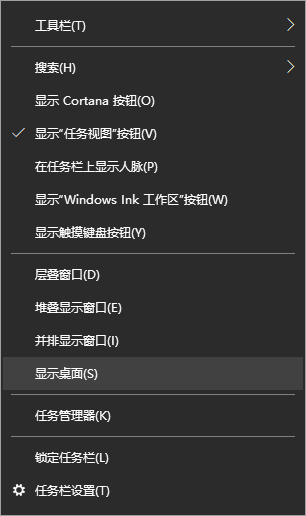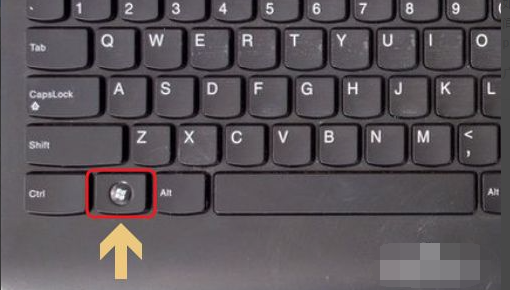一部のネチズンは、コンピューターを使用するときに win10 デスクトップにすばやく切り替える方法を知りません。毎回アプリケーション ウィンドウを 1 つずつ閉じるのは面倒です。実はショートカットキーを使えば画面を素早く切り替えることができます。 Win10 コンピューターでデスクトップに切り替えるにはどうすればよいですか?次に、エディターは Win10 コンピューターをデスクトップに切り替える方法を紹介します。
具体的な操作方法は以下のとおりです:
1. パソコン右下の「デスクトップに戻る」ボタンを使用しますwin10で新たに追加された機能です。システムにはそれがありませんでしたが、この領域はメッセージ通知のすぐ右側にある非常に小さいものです。下の図を参照してください。
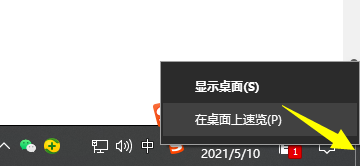
2. 上記の方法は、このボタンをマウスでクリックするか、マウスを右クリックして「デスクトップの表示」を選択することによって実現できます。このボタンの組み合わせとこのボタンの機能は似ており、Win D キーの組み合わせです。

#3. ショートカット キー win D を押して、デスクトップと現在使用しているアプリケーションの間を行き来します。別の方法もあります。マウスの右ボタンで、デスクトップ上の最新のアプリケーションをクリックします。タスクバーの下にあります。
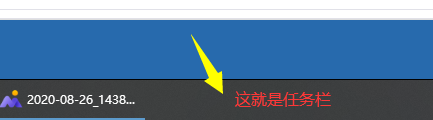
4. 次に、ポップアップ ウィンドウに「デスクトップの表示」項目が表示されますが、この方法はデスクトップに戻るためにのみ使用でき、デスクトップに切り替えることはできません。使用しているプログラムに戻ります。
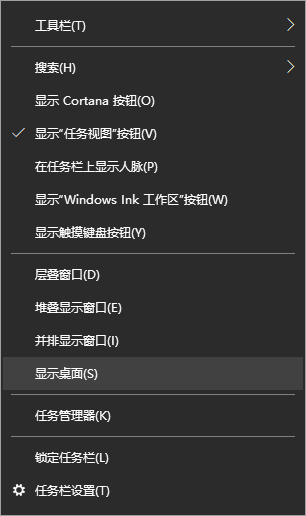
5. 最後の一般的な方法は、キーボードの Win キー (Windows アイコンが付いたキー) をクリックすることです。この方法は主に、元の画面に戻るために使用されます。フルスクリーンでゲームをプレイしているときのデスクトップ。
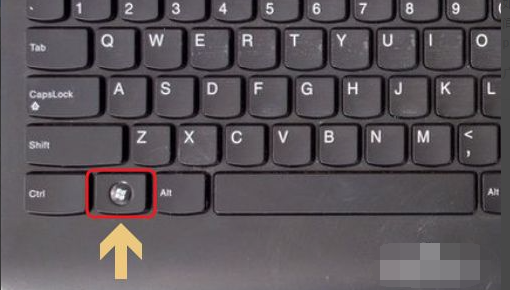
以上はwin10パソコンで画面をデスクトップに切り替える方法でしたので、皆様のお役に立てれば幸いです。 ###
以上がwin10パソコンで画面をデスクトップに切り替える方法を教えますの詳細内容です。詳細については、PHP 中国語 Web サイトの他の関連記事を参照してください。